¿Problemas con un disco externo en macOS? ¿Recibes el error: “El ordenador no lee el disco introducido” ?
Puede que haya algún que otro error físico en el disco duro, o puede que no tenga el formato adecuado para macOS (raro, porque mac no debe dar problemas para leer discos incluso formateados como NTFS).
Pero en fin, que si os veis en esta situación, existe una solución para formatear el pendrive mac, o el disco, y facilitar a nuestro equipo que pueda reconocerlo y escribir en él.
En este articulo:
- 1. El error El ordenador no lee el disco introducido
- 2. Solución al error El ordenador no lee el disco introducido
1. Veamos el ERROR El ordenador no lee el disco introducido
Primero, veamos el mensaje de error que aparece al insertar el dispositivo de almacenamiento externo (puede ocurrir también que un pendrive USB en Mac muestre errores):
Error: El ordenador no lee el disco introducido
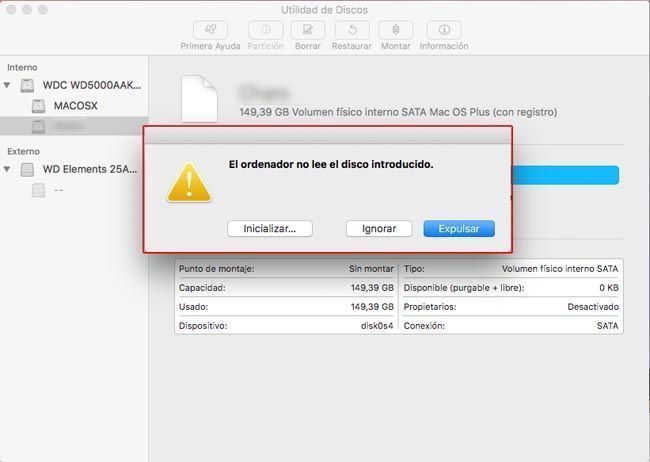
Podemos ver que el disco “teóricamente” tiene formato Mac OS Plus (con registro), pero seguimos recibiendo el error mostrado anteriormente, y no podemos trabajar con el disco; no podemos montarlo:
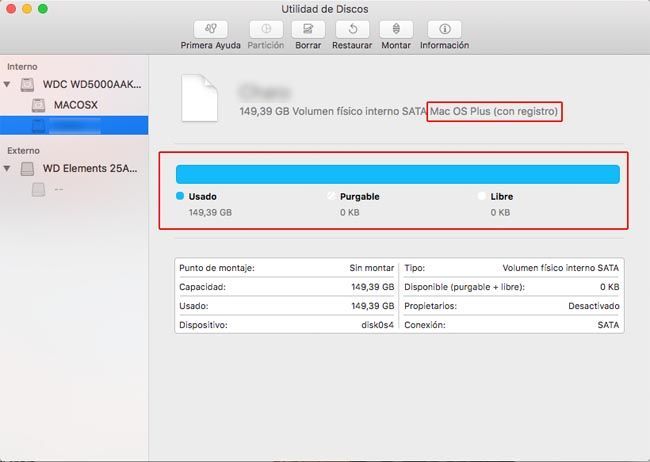
2. SOLUCIÓN AL ERROR El ordenador no lee el disco introducido
La opción más recomendable que tenemos en este punto es la de ejecutar la opción Primera Ayuda en la Utilidad de Discos de MacOS:
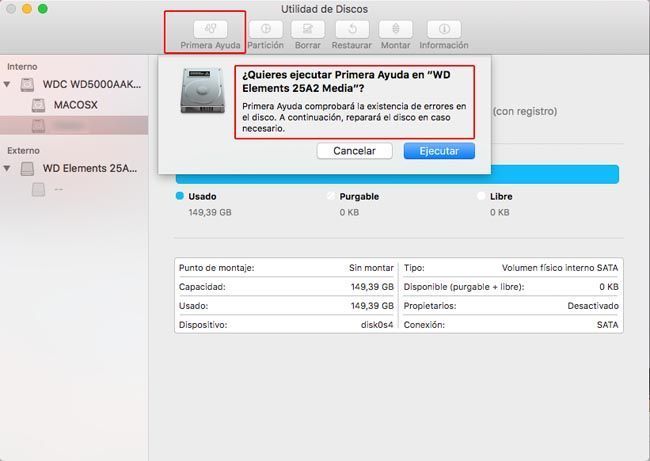
Tras pulsar la opción Primera Ayuda, veremos el mensaje:
¿Quieres ejecutar Primera Ayuda en “modelo disco duro”?
Primera Ayuda comprobará la existencia de errores en el disco. A continuación reparará el disco en caso necesario.
2.1 EJECUTAR PRIMERA AYUDA EN UTILIDAD DE DISCOS DE MACOS
Ejecutamos Primera Ayuda y aparecerá el mensaje:
Ejecutando Primera Ayuda en “modelo disco duro”
Primera ayuda ha detectado un error que se debe reparar.
Para reparar el volumen de arranque, ejecuta Primera Ayuda desde Recuperación. Haz clic en Aceptar para continuar.
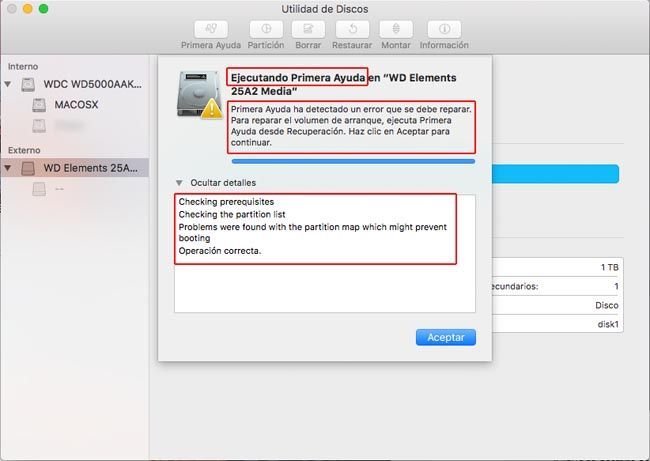
Y si desplegamos los Detalles de la operación, veremos lo siguiente:
Checking prerequisites
Checking the partition list
Problems were found with the partition map wisch might prevent booting.
Operación Correcta.
2.2 ¿SEGUIMOS CON PROBLEMAS A PESAR DE LOS PASOS REALIZADOS? SIGUE LEYENDO
–> A pesar de la supuesta “reparación realizada” anteriormente, el disco parece seguir sin funcionar, y seguimos con el mismo error.
2.2.1 Así que vamos a la opción Partición, de nuevo en la Utilidad de Discos
Tras pulsar la opción Partición, aparecerá lo siguiente:
Dispositivo de partición “modelo disco”
Al crear particiones en este dispositivo, se eliminarán los datos almacenados en alguna de ellas. Esta acción no se puede deshacer.
Se borrará esta partición:
Y pulsamos el botón Partición para proceder con la operación
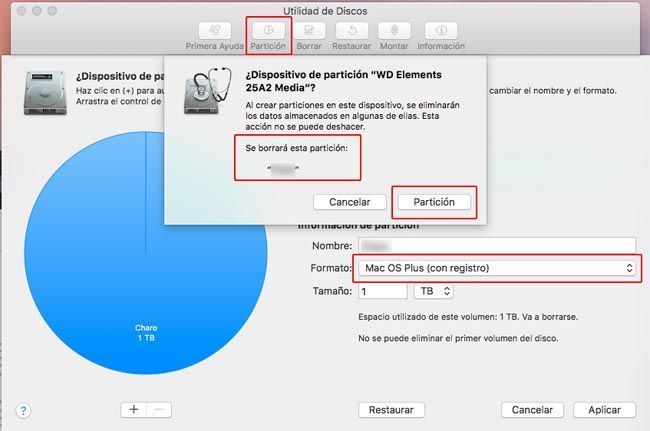
Y vemos la Utilidad de Discos aplicando cambios. Aunque puede que recibamos algún error:
Ejecutando la operación 1 de 2
Unmounting disk
MediaKit reports not enough space on device for requested operation.
Operación fallida …
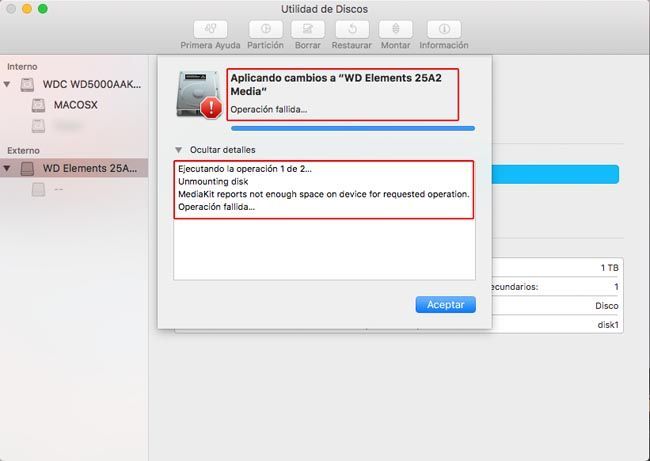
2.2.2 Insistiendo con la opción Partición, en Utilidad de Discos de macOS.
–> Parece que el disco duro se resiste, pero insistimos; borramos de nuevo la partición (todas las particiones que haya) y finalmente seleccionamos el formato y creamos una partición Mac OS Extended (Journaled):
Borrar y crear particion Mac OS Extended (Journaled):
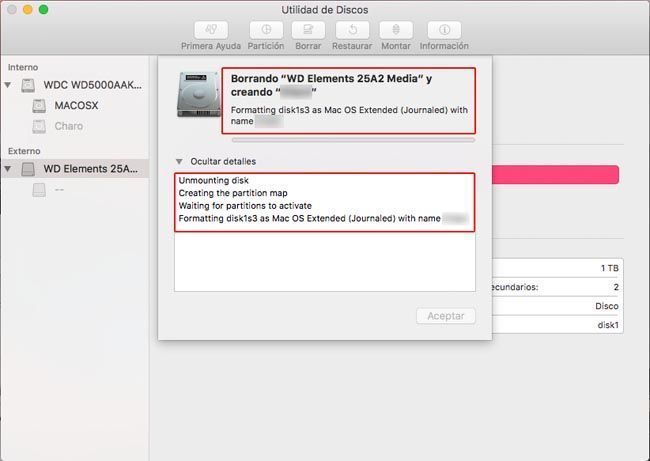
Y a partir de ahora el disco será detectado 😉